很多用户想要安装电脑系统。却发现下载的win格式的镜像文件。不知道wim文件怎么安装系统。今天小编就给大家带来了wim镜像安装电脑系统教程,希望对各位用户们有所帮助。
1.确认自己的wim文件没有保存在c盘当中(保存在系统盘中会影响后续安装)。之后下载胖爪装机助手:https://zj.xitongcheng.com/chongzhuang.html,点击页面的超链接进行跳转,然后点击“软件下载”,就可以完成程序的安装了。下载该软件时请注意关闭电脑上的腾讯管家,360安全管家等软件
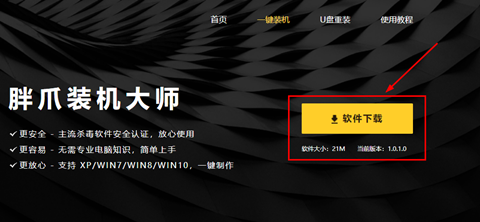
2.在新软件之中点击右下角的“自定义安装”功能;
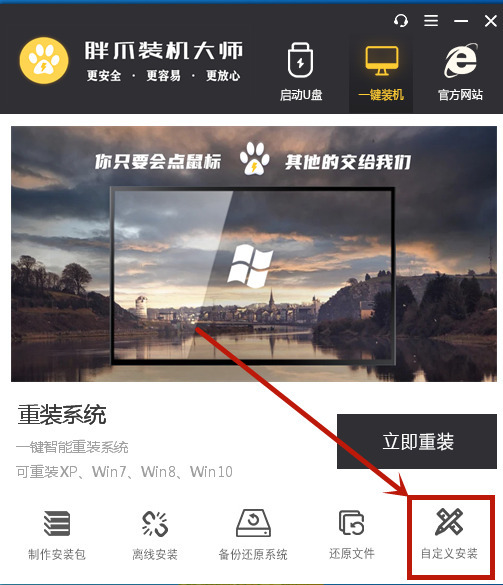
3.这时候我们就可以在该功能中找到之前下载的系统文件,后缀为“wim”的文件。继续点击“下一步”;
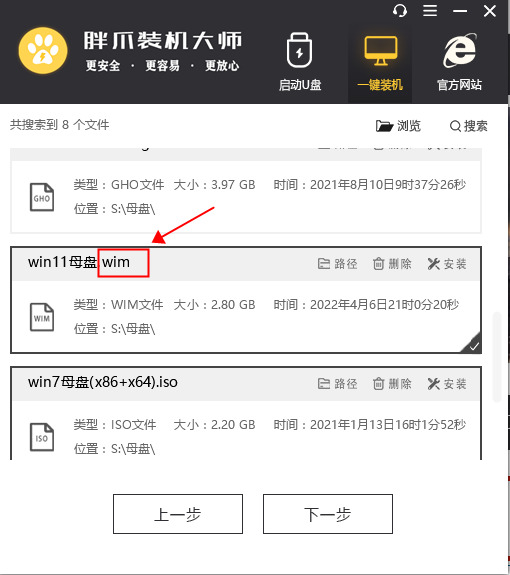
5.找到wim文件内的镜像还原点,点击开始安装。
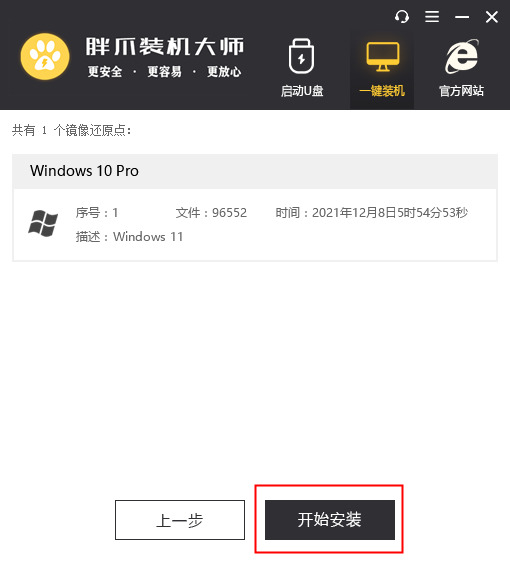
6.此时软件就会自动下载本地pe模块,扥到下载结束以后,就会自动进行系统重启,小伙伴们如果有需要备份的资料,请提前做好备份。用户不需要进行任何操作,全程自动完成。
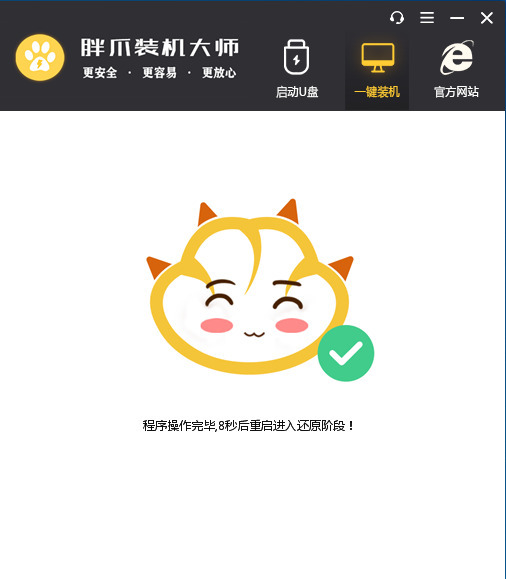

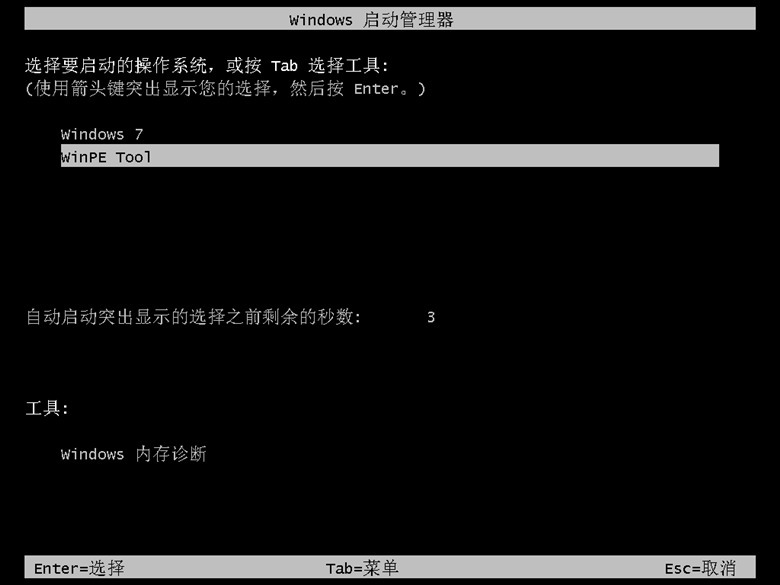
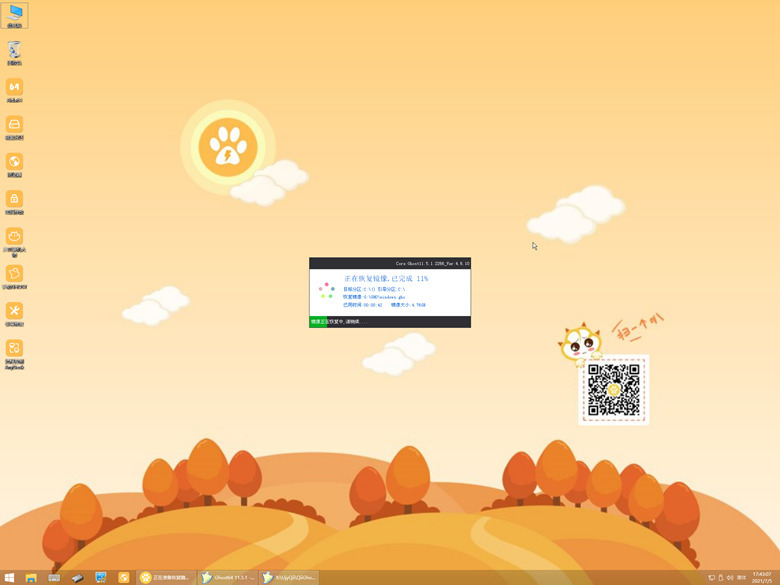
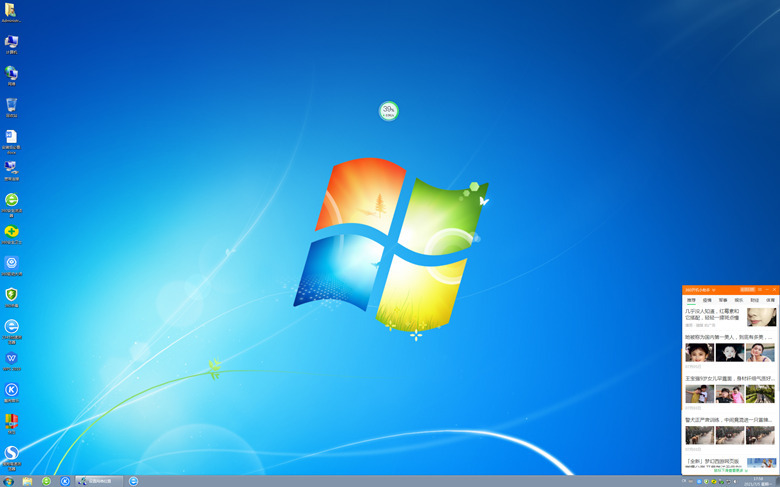
以上就是wim文件怎么安装系统的方法介绍了,希望对各位用户们有所帮助。